Opis problemu: Nie można znaleźć oprogramowania i nie wiem, jak używać skanera do skanowania dokumentów i zdjęć. Ten problem występuje, ponieważ niektóre drukarki, skanery i urządzenia wielofunkcyjne mają tylko sterowniki, ale nie mają konkretnego oprogramowania do zarządzania skanerem. Problem ten często spotykają użytkownicy wielu skanerów i urządzeń wielofunkcyjnych (np.: Lexmark, Brother, Epson, Toshiba i innych urządzeń).
Jeśli nie możesz znaleźć oprogramowania do obsługi skanera lub urządzenia wielofunkcyjnego (nie możesz skanować dokumentów i zdjęć), możesz w tym celu skorzystać z oprogramowania „Faksowanie i skanowanie w systemie Windows”. Tego oprogramowania nie trzeba instalować, ponieważ znajduje się ono w systemie operacyjnym „Windows”. Przeczytaj nasze instrukcje, aby rozwiązać ten problem.
Wpisz „Faks systemu Windows” w pasku wyszukiwania i wybierz go w wynikach wyszukiwania. W systemie Windows 10 pasek wyszukiwania znajduje się tuż obok przycisku „Start”. W poprzednich wersjach systemu Windows pasek wyszukiwania mógł znajdować się w menu „Start”. Jeśli nie chcesz wyszukiwać, opcja „Faksowanie i skanowanie w systemie Windows” jest dostępna w menu „Start” w każdej wersji systemu Windows.

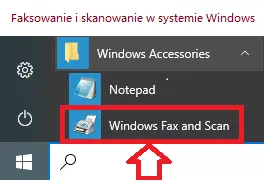
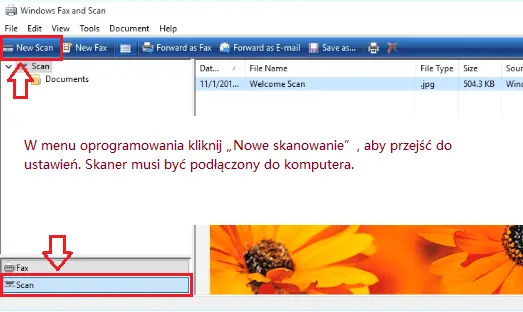 W menu oprogramowania kliknij „Nowe skanowanie”, aby przejść do ustawień. Skaner musi być podłączony do komputera.
W menu oprogramowania kliknij „Nowe skanowanie”, aby przejść do ustawień. Skaner musi być podłączony do komputera.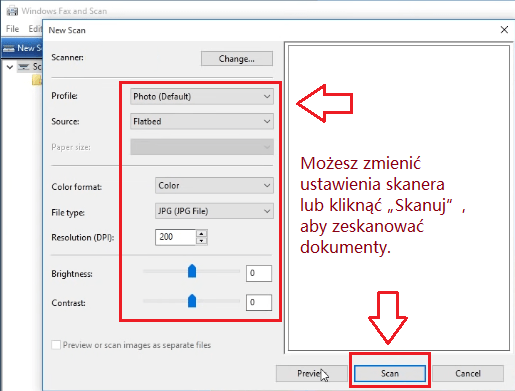
Możesz zmienić ustawienia skanera lub kliknąć „Skanuj”, aby zeskanować dokumenty.
„Faksowanie i skanowanie w systemie Windows” wygląda tak samo w systemach Windows 7, Windows 8 i Windows 10, ponieważ firma Microsoft nie zaktualizowała interfejsu programu od czasu wprowadzenia go w systemie Windows Vista. Bez względu na to, jakiej wersji systemu Windows używasz, postępuj zgodnie z poniższymi instrukcjami, aby zeskanować dokument lub zdjęcie za pomocą urządzenia wielofunkcyjnego lub samodzielnego skanera.
Skanowanie do komputera za pomocą narzędzia Faksowanie i skanowanie w systemie Windows
Gdy skaner zeskanuje dokument, pojawi się on w okienku dokumentu w oknie „Faksowanie i skanowanie w systemie Windows”. Przewiń panel w górę i w dół, aby wyświetlić cały zeskanowany dokument. Nawet jeśli nie zrobisz nic ze zeskanowanym dokumentem lub zdjęciem, „Faksowanie i skanowanie w systemie Windows” automatycznie zapisze skan jako plik, dzięki czemu będziesz mógł przeglądać poprzednie skany w dowolnym momencie po otwarciu programu.
Uwaga: tego oprogramowania można używać po podłączeniu skanera do komputera i zainstalowaniu sterownika urządzenia. System operacyjny „Windows” może automatycznie zainstalować sterownik. Jeśli system operacyjny „Windows” nie mógł zainstalować sterownika, musisz samodzielnie pobrać i zainstalować sterownik. W przypadku niektórych urządzeń wielofunkcyjnych wystarczy zainstalować sterownik drukarki, aby móc używać oprogramowania „Faksowanie i skanowanie w systemie Windows” do skanowania dokumentów i zdjęć. W przypadku innych urządzeń należy zainstalować sterownik skanera.
Skanowanie do komputera Macintosh: Uruchom „Preferencje systemowe”, a następnie kliknij „Drukarki i skanery”. Dodaj drukarkę. Drukarki podłączone do sieci zostaną wyświetlone na liście dostępnych drukarek. Kliknij „Skanuj” „Otwórz skaner”. Aby wyświetlić ustawienia skanowania, kliknij „Pokaż szczegóły”. Wybierz źródło skanera, dostosuj ustawienia skanowania i wybierz miejsce, w którym chcesz zapisać zeskanowany dokument. Kliknij „Skanuj”.
Ostatnia aktualizacja: 4 grudnia, 2023 przez x555





Dodaj komentarz